u盤怎么重裝系統win7?U盤不僅可以用來移動和存儲資料,更大的功能是用來重裝系統。今天,小編就給大家詳細講解重裝win7系統的操作步驟,希望可以幫助到大家。

重裝須知:
重裝系統前要備份好系統盤中的重要文件,以免重裝時格式化導致數據丟失。
準備工作:
1.百度搜索韓博士裝機大師,進入網站下載U盤版韓博士裝機大師工具制作U盤啟動盤
2.點擊查詢U盤啟動盤快捷鍵,設置U盤啟動盤為第一啟動項
U盤重裝win7系統具體圖文步驟:
第一步
將韓博士U盤啟動盤插入電腦后重啟或開機。出現開機界面時不斷按下啟動熱鍵進入設置界面,使用方向鍵選擇U盤設備(一般帶有“usb”字樣或者顯示U盤名稱)回車進入,在界面中選擇【1】選項回車進入。
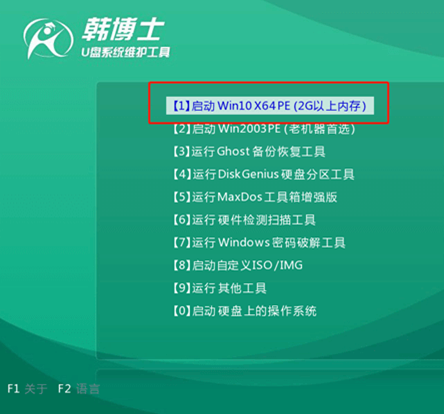
第二步
在打開的韓博士界面中選擇U盤的win7系統文件進行“安裝”。
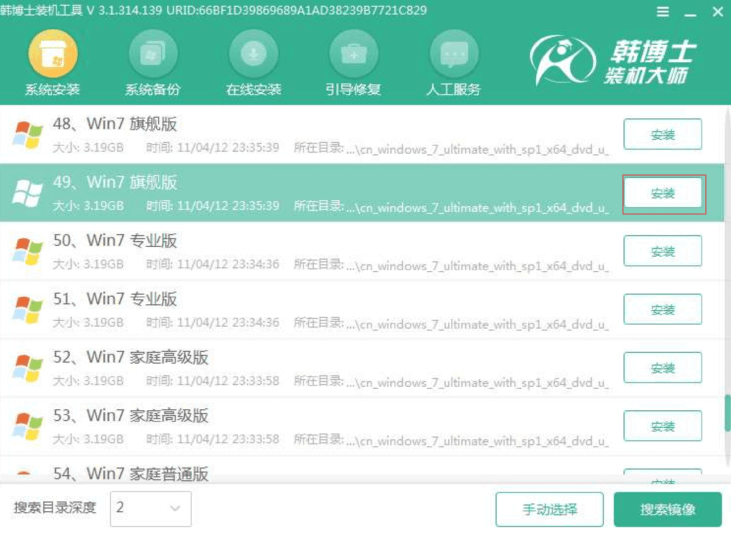
第三步
選擇好win7系統文件的安裝位置后“開始安裝”系統,韓博士進入安裝win7系統狀態,耐心等待安裝完成。
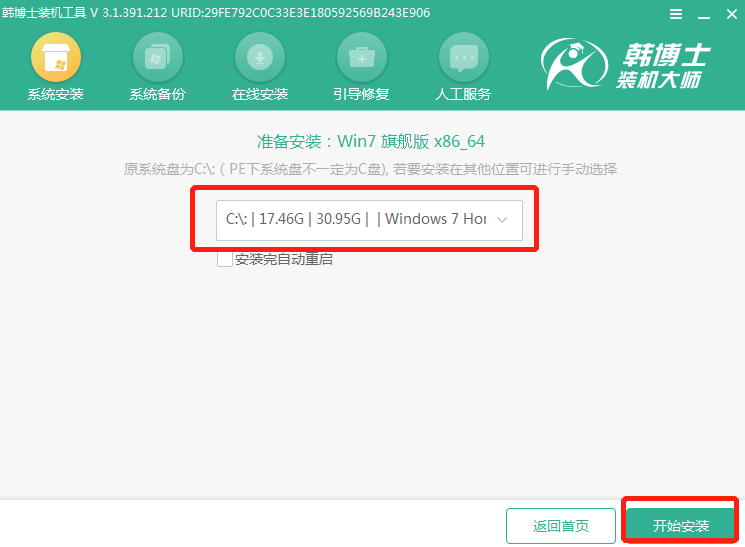
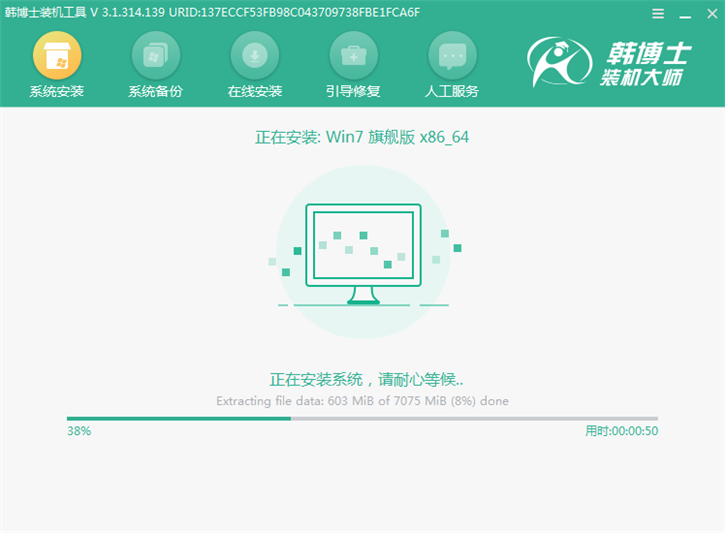
第四步
系統安裝完成后,拔掉U盤“立即重啟”電腦,經過多次重啟部署安裝,電腦直接進入重裝后的win7桌面。
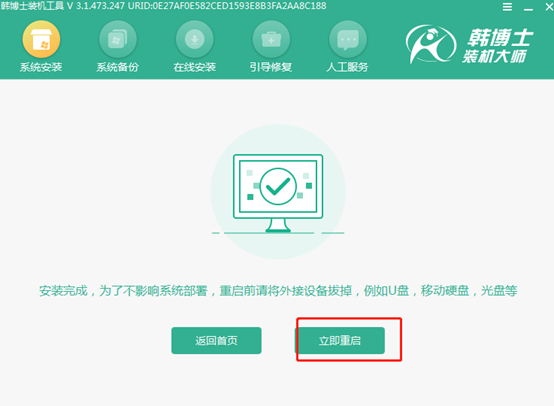
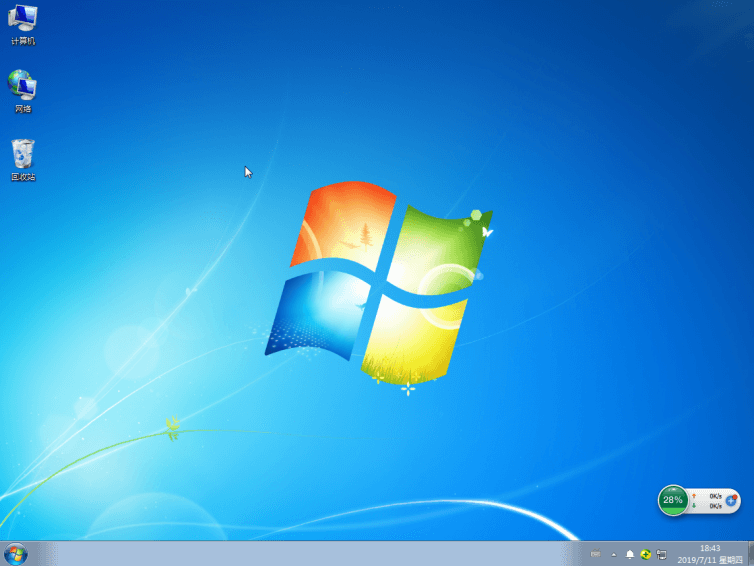
以上就是本次小編為大家帶來的U盤重裝win7系統步驟詳解,當然,重裝系統前要備份好系統盤中重要文件,以免數據丟失。

